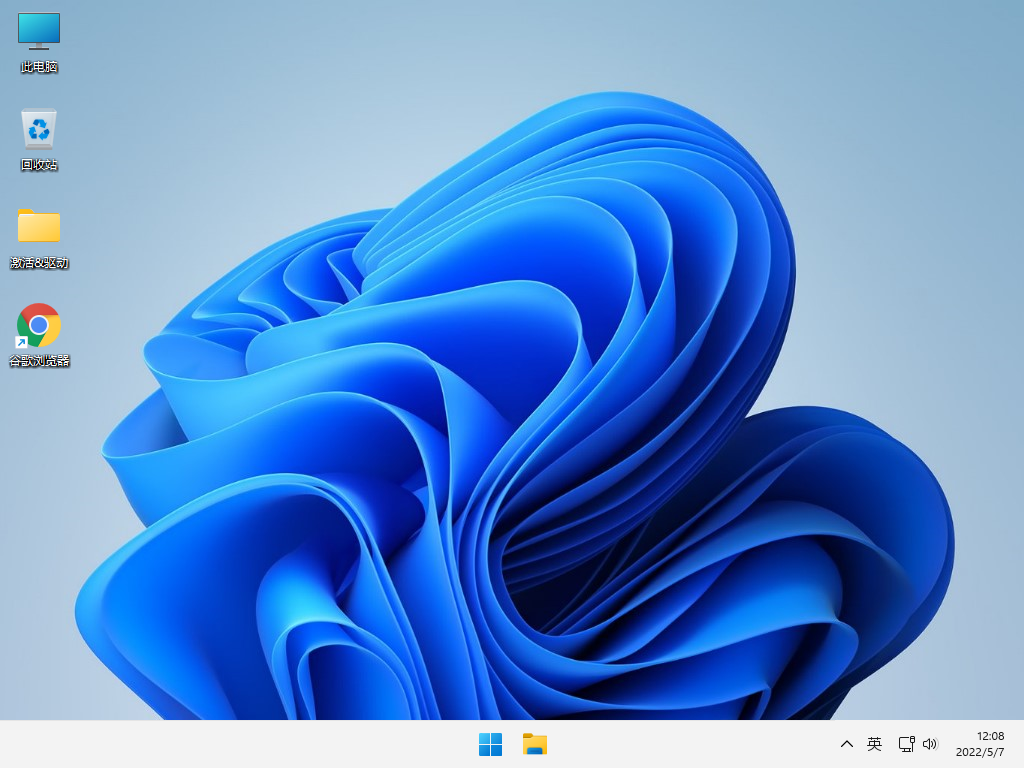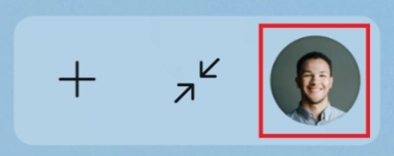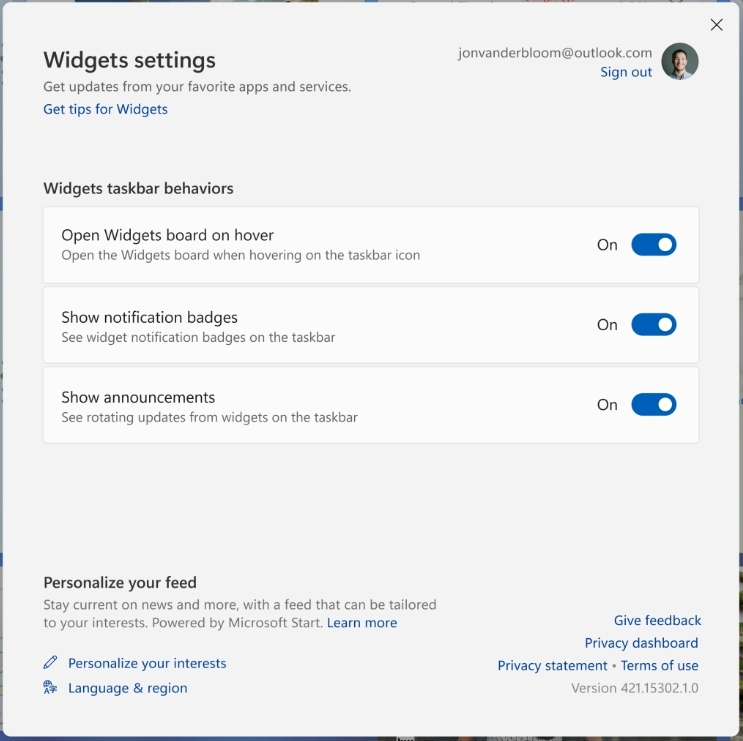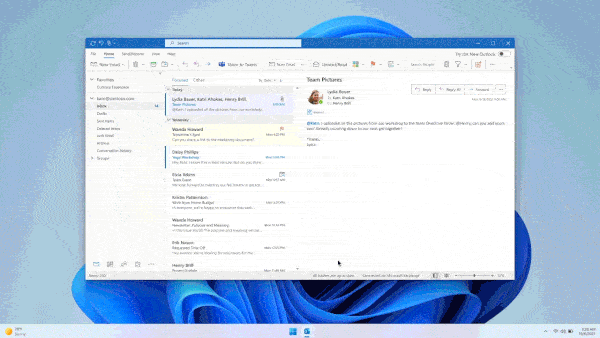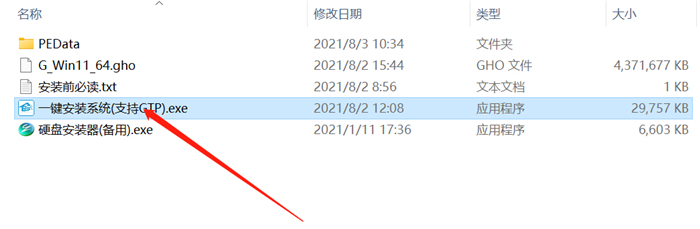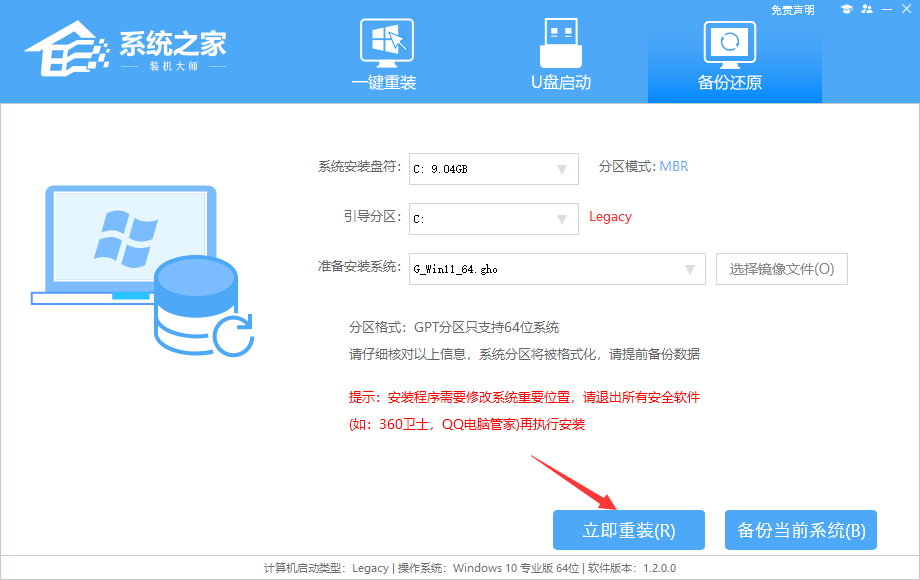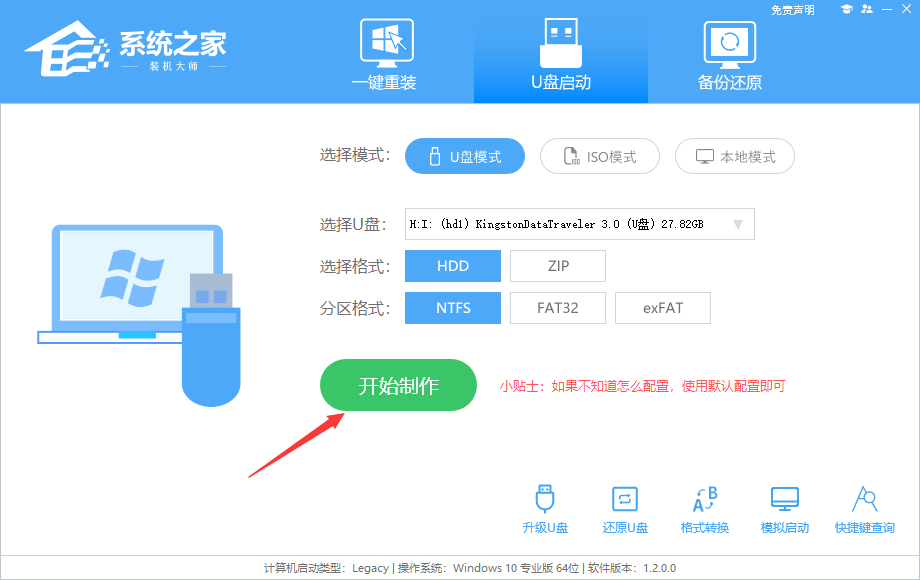Win11 25211.1001|Win11 Dev 25211.1001最新官方镜像下载 V2022.09

|
新功能 小组件设置: Build 25211 将小组件选择器和小组件设置分开,以便用户更轻松地找到每个视图并与之交互。 现在,小组件选择器可以从“+”按钮打开,小组件设置则从“我”按钮打开。微软还重新设计了选择器在小组件设置中占用的空间。 当用户点击上面“我”按钮打开小组件设置时,用户将看到三个可以打开或关闭的任务栏行为。 用户可以选择: 控制将鼠标悬停在任务栏图标上时是否打开小组件面板。 控制小组件是否会在任务栏上显示通知标记。 控制任务栏上的实时小组件内容是否仅显示天气。 变化和改进: 任务栏: 已将任务管理器添加到右键单击任务栏时的上下文菜单中,这项功能想必是很多 Windows 老用户想要的。 系统托盘: 该版本为用户添加了重新排列系统托盘图标的初步支持,进一步改进即将推出。 文件资源管理器: 修复了当文件资源管理器处于全屏模式 (F11) 时,文件资源管理器顶部(带有搜索和地址框)无法交互的问题。 设置: 用户将无法再卸载具有相互依赖关系的应用(例如 Steam 和 Steam 上运行的游戏)或在设置 》 应用 》 安装的应用 下修复 Win32 应用。用户仍然可以修改和卸载没有相互依赖的 Win32 应用。 修复: 常规: 开始针对导致“日期、时间和时区设置不正确”消息显示不正确的问题推出服务器端修复程序。 文件资源管理器: 修复了复制、粘贴和清空回收站等命令栏项目有时意外未启用的问题。 修复了在使用深色模式时导致水平滚动条两侧出现意外黑条的问题。 开始菜单: 当用户将开始设置为显示更多固定项目时,打开页面下方文件夹的动画现在将从正确的位置出现。 任务栏: 修复了最近开发频道版本中高命中率的 Shell 体验主机崩溃,影响快速设置启动可靠性。 输入: 当用户在深色模式和浅色模式之间切换时,用于移动表情符号面板和触摸键盘的抓手应该会正确更新颜色。 修复了重复调用输入切换器时的内存泄漏。 设置: 修复了更改移动热点名称时可能发生的设置崩溃。 更新了时间和语言 > 语言和区域 > 区域 格式下的短时间选择中使用的示例,通过显示上午和下午时间,使 12 小时选项(与 24 小时相比)更加明显。 任务管理器: 调整了性能页面中的图表以使用更高的透明度,以便更容易看到下面的网格线。 进行了另一个修复以提高任务管理器的可靠性。 修复了在浅色模式下启动任务管理器时可能会看到黑色闪烁的问题。 修复了使用对比主题时某些元素的字体颜色不正确 / 不可读的一些问题。 其他: 修复了“讲述人”会在折叠时从任务栏中选择日期和时间来读取打开的日历的详细信息的问题。 修复了 explorer.exe 在 Windows Sandbox 中反复崩溃的问题,该问题具有平板电脑优化的任务栏和更新的系统托盘。 修复了打开“打开文件”对话框时可能导致某些应用程序挂起的问题。 修复了最近启用 HDR 时导致某些 Insider 屏幕变黑的问题。 修复了使用“打开方式”对话框后,即使不再使用该进程也可能继续运行的问题。 修复了导致 WSL2 用户在 ARM64 PC 上的 CPU 使用率增加的问题,即使 WSL 处于空闲状态。 修复了关闭打印对话框可能导致应用在最近几个版本中崩溃的问题。 已知问题: 常规: 正在调查有关升级到最新版后音频停止工作的报告。 正在调查一些不同应用在最近的版本中开始崩溃的报告。 正在调查有关应用中的各种 UI 元素似乎在最近的版本中消失和重新出现的报告。 平板电脑优化的任务栏: 在桌面姿势和平板电脑姿势之间转换时,任务栏有时会闪烁。 在桌面姿势和平板电脑姿势之间切换时,任务栏需要比预期更长的时间才能过渡到触控优化版本。 使用左边缘或右边缘手势可能会导致小组件或通知中心(分别)与任务栏重叠或被截断。 当使用右下边缘手势查看快速设置时,任务栏有时会停留在展开状态,而不是关闭到折叠状态。 当桌面上没有正在运行的窗口时,任务栏展开有时会崩溃。 小组件: 在从右到左的显示语言(如阿拉伯语)中,当点击小组件面板的展开视图时,在面板调整大小之前,内容会以动画方式显示在视图之外。 通知徽章编号可能会在任务栏上显示未对齐。 Office 预览体验成员目前可以试用新的 Outlook for Windows。运行 Beta 频道或 Dev 频道的 Office 预览体验成员将在经典 Outlook for Windows 的右上角看到一个“试用新 Outlook”开关。 只需打开它并按照屏幕上的说明进行操作即可。在接下来的几周内,Windows 预览体验成员也将可以在 Windows Mail 应用中以类似的方式获得这种体验。 此外,截图工具将支持自动保存截图。微软正在 Dev 频道中向 Windows 预览体验成员推出 Snipping Tool(版本 11.2209.2.0)的更新。通过此更新,截图工具支持自动保存屏幕截图,以便用户以后可以调用。用户可以在在“图片”内的“屏幕截图”文件夹中查找屏幕截图历史记录。此功能默认开启,但用户也可以在应用设置中关闭。 安装方法 在安装系统前,请注意备份C盘上的重要数据,系统重装会重置C盘,建议提前转移个人资料并备份硬件驱动。下面推荐二种安装系统的方式,用户根据自己的情况选择方法安装。 1、硬盘安装(无光盘、U盘,推荐) 关闭电脑中的各种杀毒软件,否则容易出现安装失败。 下载本站系统iso文件,并把iso文件解压到D盘或者其他盘,切记不能解压在桌面或解压在系统盘C盘。 点击【一键安装系统(GTP).exe】之后,全程自动安装。 2、U盘安装(有U盘) 下载U盘启动盘制作工具,推荐【系统之家装机大师】,插入U盘,一键制作USB启动盘,将下载的系统复制到已制作启动完成的U盘里,重启电脑,设置U盘为第一启动项,启动进入PE,运行桌面上的“系统之家一键装机”,即可启动GHOST进行镜像安装。 免责条款 本Windows系统及软件版权属各自产权人所有,只可用于个人研究交流使用,不得用于商业用途,且系统制作者不承担任何技术及版权问题,请在试用后24小时内删除。如果您觉得满意,请购买正版! |